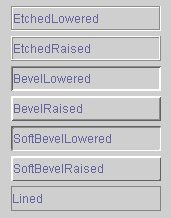コンポーネント属性はLookAndFeelによりSwing標準が異なります。
本製品では、javax.swing.plaf.metal.MetalLookAndFeel を標準使用としています。
これらコンポーネント属性の設定はClient Application Management Consoleのコンポーネントタグにて行います。
コンポーネントに表示するフォントを指定します。
デフォルトはJavaClientConfigurationにて設定されたFontになります。
指定形式:[フォント名称],[フォントスタイル],[フォントサイズ]
- フォント名称
使用できるFontの種類は環境により異なります。詳しくは、java.awt.GraphicsEnvironmentのドキュメントを参照ください。
- フォントスタイル
プレーンスタイル(PLAIN)、ボールドスタイル(BOLD)、イタリックスタイル(ITALIC)のいずれかを指定します。
- フォントサイズ
フォントサイズを数字で指定します。
 Example...
Example...Dialog,PLAIN,16
| TextField |
Password |
TextArea |
Combo |
List |
Check |
Button |
Radio |
Toggle |
Table |
Label |
Panel |
Tab |
SplitPane |
| ○ |
○ |
○ |
○ |
○ |
○ |
○ |
○ |
○ |
○ |
○ |
|
○ |
|
コンポーネントに表示するフォントのサイズ指定します。
フォント名称、フォントタイプはconfにて指定した値が反映されます。
デフォルトはJavaClientConfigurationにて設定されたFontのサイズになります。
指定形式:[フォントサイズ(数字)]
フォントサイズを数字で指定します。
 Example...
Example...16
| TextField |
Password |
TextArea |
Combo |
List |
Check |
Button |
Radio |
Toggle |
Table |
Label |
Panel |
Tab |
SplitPane |
| ○ |
○ |
○ |
○ |
○ |
○ |
○ |
○ |
○ |
○ |
○ |
|
○ |
|
コンポーネントに表示する文字の水平位置を指定します。
デフォルトはデータタイプによって決定されます。コンポーネントのドキュメントを参照してください。
指定形式:[位置]
left,center,right,leading,trailingのいずれかを指定します。
 Example...
Example...center
| TextField |
Password |
TextArea |
Combo |
List |
Check |
Button |
Radio |
Toggle |
Table |
Label |
Panel |
Tab |
SplitPane |
| ○ |
○ |
|
|
|
○ |
○ |
○ |
○ |
|
○ |
|
|
|
コンポーネントに表示する前景色を指定します。
デフォルトはSwing標準になります。
指定形式:[色名称もしくは16進数]
white,lightgray,gray,darkgray,black,red,pink,orange,yellow,green,magenta,cyan,blueの名称もしくは、
16進数の英数字を指定します。
 Example...
Example...FFFFFF
| TextField |
Password |
TextArea |
Combo |
List |
Check |
Button |
Radio |
Toggle |
Table |
Label |
Panel |
Tab |
SplitPane |
| ○ |
○ |
○ |
○ |
○ |
○ |
○ |
○ |
○ |
○ |
○ |
|
○ |
|
コンポーネントに表示する背景色を指定します。背景色を設定する場合はOpaque=true(不透明)にして下さい。
デフォルトはSwing標準になります。
指定形式:[色名称もしくは16進数]
white,lightgray,gray,darkgray,black,red,pink,orange,yellow,green,magenta,cyan,blueの名称もしくは、
16進数の英数字を指定します。
 Example...
Example...FFFFFF
| TextField |
Password |
TextArea |
Combo |
List |
Check |
Button |
Radio |
Toggle |
Table |
Label |
Panel |
Tab |
SplitPane |
| ○ |
○ |
○ |
○ |
○ |
○ |
○ |
○ |
○ |
○ |
○ |
○ |
○ |
○ |
コンポーネントの選択前景色を指定します。
指定形式:[色名称もしくは16進数]
white,lightgray,gray,darkgray,black,red,pink,orange,yellow,green,magenta,cyan,blueの名称もしくは、
16進数の英数字を指定します。
 Example...
Example...FFFFFF
| TextField |
Password |
TextArea |
Combo |
List |
Check |
Button |
Radio |
Toggle |
Table |
Label |
Panel |
Tab |
SplitPane |
| ○ |
○ |
○ |
○ |
○ |
|
|
|
|
○ |
|
|
|
|
コンポーネントの選択背景色を指定します。
指定形式:[色名称もしくは16進数]
white,lightgray,gray,darkgray,black,red,pink,orange,yellow,green,magenta,cyan,blueの名称もしくは、
16進数の英数字を指定します。
| TextField |
Password |
TextArea |
Combo |
List |
Check |
Button |
Radio |
Toggle |
Table |
Label |
Panel |
Tab |
SplitPane |
| ○ |
○ |
○ |
○ |
○ |
|
|
|
|
○ |
|
|
|
|
 Example...
Example...FFFFFF
コンポーネントに表示するボーダーを指定します。
デフォルトはSwing標準になります。
指定形式:[ボーダー名称]
EtchedRaised,EtchedLowered,BevelLowered,BevelRaised,SoftbevelLowered,SoftbevelRaised,Linedのいずれかを指定します。
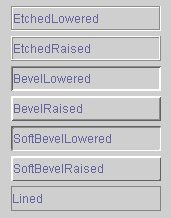
 Example...
Example...EtchedRaised
| TextField |
Password |
TextArea |
Combo |
List |
Check |
Button |
Radio |
Toggle |
Table |
Label |
Panel |
Tab |
SplitPane |
| ○ |
○ |
○ |
○ |
○ |
○ |
○ |
○ |
○ |
○ |
○ |
○ |
○ |
○ |
コンポーネントの使用可・不可を指定します。
デフォルトはSwing標準になります。(全てのコンポーネントについてデフォルトは「true」です。)
指定形式:[true or false]
「true」を指定すれば使用可に、「false」を指定すれば使用不可になります。
 Example...
Example...false
| TextField |
Password |
TextArea |
Combo |
List |
Check |
Button |
Radio |
Toggle |
Table |
Label |
Panel |
Tab |
SplitPane |
| ○ |
○ |
○ |
○ |
○ |
○ |
○ |
○ |
○ |
○ |
○ |
|
○ |
○ |
コンポーネントの編集可・不可を指定します。
デフォルトはSwing標準になります。(全てのコンポーネントについてデフォルトは「true」です。)
指定形式:[true or false]
「true」を指定すれば編集可に、「false」を指定すれば使用不可になります。
 Example...
Example...false
| TextField |
Password |
TextArea |
Combo |
List |
Check |
Button |
Radio |
Toggle |
Table |
Label |
Panel |
Tab |
SplitPane |
| ○ |
○ |
○ |
○ |
|
|
|
|
|
○ |
|
|
|
|
コンポーネントの表示・非表示を指定します。
デフォルトはSwing標準になります。
指定形式:[true or false]
「true」を指定すれば表示に、「false」を指定すれば非表示になります。
 Example...
Example...false
| TextField |
Password |
TextArea |
Combo |
List |
Check |
Button |
Radio |
Toggle |
Table |
Label |
Panel |
Tab |
SplitPane |
| ○ |
○ |
○ |
○ |
○ |
○ |
○ |
○ |
○ |
○ |
○ |
○ |
○ |
○ |
コンポーネント不透明を指定します。
透明の場合、配置している親コンポーネントの色が表示されます。
コンポーネントの背景色を設定したい場合には 不透明(true)にする必要があります。
デフォルトはSwing標準になります。
指定形式:[true or false]
「true」を指定すれば不透明に、「false」を指定すれば透明になります。
 Example...
Example...false
| TextField |
Password |
TextArea |
Combo |
List |
Check |
Button |
Radio |
Toggle |
Table |
Label |
Panel |
Tab |
SplitPane |
| ○ |
○ |
○ |
○ |
○ |
○ |
○ |
○ |
○ |
○ |
○ |
○ |
○ |
|
文字を挿入できるかどうか。リアルタイムチェックを使用したい場合に設定します。
チェックは チェッククラス にて実装されている public boolean isInsertOk(String text, String insertStr, int offs) にて
判断をおこないます。
このメソッドにて false が返されたときには文字入力されても反映しない(Key入力できない)ようになります。
デフォルトは 「false」になります。
since:Version.1.1.0.1
指定形式:[true or false]
「true」を指定すれば上記の設定が反映され、「false」を指定すれば通常の制御になります。
 Example...
Example...true
| TextField |
Password |
TextArea |
Combo |
List |
Check |
Button |
Radio |
Toggle |
Table |
Label |
Panel |
Tab |
SplitPane |
| ○ |
○ |
○ |
○ |
|
|
|
|
|
|
|
|
|
|
テキスト入力時の キャレット の色を設定します。
デフォルトは Swing標準 になります。
since:Version.1.1.3
指定形式:[色名称もしくは16進数]
white,lightgray,gray,darkgray,black,red,pink,orange,yellow,green,magenta,cyan,blueの名称もしくは、
16進数の英数字を指定します。
 Example...
Example...red
| TextField |
Password |
TextArea |
Combo |
List |
Check |
Button |
Radio |
Toggle |
Table |
Label |
Panel |
Tab |
SplitPane |
| ○ |
○ |
○ |
○ |
|
|
|
|
|
|
|
|
|
|
使用不可テキストの前景色を設定します。
デフォルトは Swing標準 になります。
since:Version.1.1.3
指定形式:[色名称もしくは16進数]
white,lightgray,gray,darkgray,black,red,pink,orange,yellow,green,magenta,cyan,blueの名称もしくは、
16進数の英数字を指定します。
| TextField |
Password |
TextArea |
Combo |
List |
Check |
Button |
Radio |
Toggle |
Table |
Label |
Panel |
Tab |
SplitPane |
| ○ |
○ |
○ |
○ |
|
|
|
|
|
|
|
|
|
|
 Example...
Example...black
コンポーネントに表示するイメージを指定します。
指定形式:[イメージのURL]
絶対パス、相対パスの両方が指定可能です。
相対パスを指定された場合にはconfにてイメージパス(なければCodeBase)より絶対パスを生成します
 Example...
Example.../image/sample.gif
| TextField |
Password |
TextArea |
Combo |
List |
Check |
Button |
Radio |
Toggle |
Table |
Label |
Panel |
Tab |
SplitPane |
|
|
|
|
|
|
○ |
○ |
○ |
○ |
|
○ |
|
|
|
ボタン関連のコンポーネントにニーモニック(ショートカットキー)を指定します。
ニーモニックを設定すると、Alt + 指定キー を押下時に ボタンクリック の動作が行われます。
ボタンのテキストに、指定キーの文字がある場合、その文字に下線がつきます。
指定形式:[キーをあらわす数値]
java.awt.event.KeyEventにて定義されているキーに対応する数値(10進数)を入力します。
 Example...
Example...65(Alt+a にて押下可能になります) ,66(Alt+b にて押下可能になります)
| TextField |
Password |
TextArea |
Combo |
List |
Check |
Button |
Radio |
Toggle |
Table |
Label |
Panel |
Tab |
SplitPane |
|
|
|
|
|
|
○ |
○ |
○ |
○ |
|
|
|
|
|
ボタン押下時のアイコンイメージを設定します。
since:Version.1.1.3
指定形式:[イメージのURL]
絶対パス、相対パスの両方が指定可能です。
相対パスを指定された場合にはconfにてイメージパス(なければCodeBase)より絶対パスを生成します
 Example...
Example.../image/sample.gif
| TextField |
Password |
TextArea |
Combo |
List |
Check |
Button |
Radio |
Toggle |
Table |
Label |
Panel |
Tab |
SplitPane |
|
|
|
|
|
|
○ |
○ |
○ |
○ |
|
|
|
|
|
ラジオボタン、トグルボタン等の選択時アイコンイメージを設定します。
since:Version.1.1.3
指定形式:[イメージのURL]
絶対パス、相対パスの両方が指定可能です。
相対パスを指定された場合にはconfにてイメージパス(なければCodeBase)より絶対パスを生成します
 Example...
Example.../image/sample.gif
| TextField |
Password |
TextArea |
Combo |
List |
Check |
Button |
Radio |
Toggle |
Table |
Label |
Panel |
Tab |
SplitPane |
|
|
|
|
|
|
○ |
○ |
○ |
○ |
|
|
|
|
|
テーブルの行ヘッダー(Clickすると行操作ダイアログが表示)の表示・非表示を指定します。
デフォルトは「true」(表示)になります。
指定形式:[true or false]
「true」を指定すれば表示、「false」を指定すれば非表示になります。
 Example...
Example...false
| TextField |
Password |
TextArea |
Combo |
List |
Check |
Button |
Radio |
Toggle |
Table |
Label |
Panel |
Tab |
SplitPane |
|
|
|
|
|
|
|
|
|
|
○ |
|
|
|
|
テーブルのカラムサイズの変更許可の有無を指定します。
デフォルトはSwing標準(JDK1.3.*、JDK1.4では"許可")になります。
指定形式:[true or false]
「true」を指定すれば許可、「false」を指定すれば非許可になります。
 Example...
Example...false
| TextField |
Password |
TextArea |
Combo |
List |
Check |
Button |
Radio |
Toggle |
Table |
Label |
Panel |
Tab |
SplitPane |
|
|
|
|
|
|
|
|
|
|
○ |
|
|
|
|
テーブルの列移動許可の有無を指定します。
デフォルトはSwing標準(JDK1.3.*、JDK1.4では"許可")になります。
指定形式:[true or false]
「true」を指定すれば許可、「false」を指定すれば非許可になります。
 Example...
Example...false
| TextField |
Password |
TextArea |
Combo |
List |
Check |
Button |
Radio |
Toggle |
Table |
Label |
Panel |
Tab |
SplitPane |
|
|
|
|
|
|
|
|
|
|
○ |
|
|
|
|
テーブルコンポーネントにて編集可能なセルにフォーカスが当たった時、
強制的に編集状態(Editor表示状態)にする設定を行います。
デフォルトは false です。
指定形式:[true or false]
「true」を指定すれば編集状態に、「false」を指定すれば表示状態になります。
 Example...
Example...true
 注意
注意列移動、列サイズ変更 を行った場合、編集開始(Before)が繰り返し実行されます。
これは、列変更時に編集状態に戻す 処理 と Table_isEditCellによる 編集状態にする 処理とが繰り返し発生してしまうためです。
この現象の回避はできません。予めご理解のもと使用してください。
 注意
注意
セルエディタの種類、セルのBefore,Afterの設定 などにより、不具合を招く可能性があります。
(現状では 既知の不具合、報告された不具合の設定はありません)
特に フォーカス移動が発生する処理(他にフォーカス移動を行う、ModalDialogを表示するなど) を設定すると
処理後フォーカスが無くなる、フォーカス移動処理がループするなどの現象が発生する可能性もあります。
不具合について、Table_isEditCell使用上 製品(実行エンジン)にて対応が出来ない場合がございます。
予めご了承ください。
| TextField |
Password |
TextArea |
Combo |
List |
Check |
Button |
Radio |
Toggle |
Table |
Label |
Panel |
Tab |
SplitPane |
|
|
|
|
|
|
|
|
|
|
○ |
|
|
|
|
テーブルコンポーネントにてTab,Enterなどでフォーカス遷移する対象を編集可能なセルのみとする設定を行います。
対象となる Key は、Tab , Enter , Shift+Tab , Shift+Enter になります。
その他の → (ArrowKey) などではこの属性は反映されません。
デフォルトは「false」になります。
テーブル内にて Tab が押下された場合、 右の編集可能セルに移動(一番右のセルの場合には下の行の1番目のセルから編集可能セルに移動) します。
Enter が押下された場合、下の編集可能セルに移動(一番下のセルの場合には右の列の1番目の編集可能セルに移動)します。
指定形式:[true or false]
「true」を指定すれば上記の設定が反映され、「false」を指定すれば通常のフォーカス制御になります。
 Example...
Example...true
 補足
補足
この属性はテーブルに対して、InputMapを登録することにより実装しています。
Tab , Enter , Shift+Tab , Shift+Enter の Table InputMap を 独自のモジュールに入替えした場合にはこの属性は有効になりません。
| TextField |
Password |
TextArea |
Combo |
List |
Check |
Button |
Radio |
Toggle |
Table |
Label |
Panel |
Tab |
SplitPane |
|
|
|
|
|
|
|
|
|
|
○ |
|
|
|
|
テーブルコンポーネントにフォーカスが当たっているときのみ選択行を反転する設定をおこないます。
デフォルトは 「false」になります。
指定形式:[true or false]
「true」を指定すれば上記の設定が反映され、「false」を指定すれば通常の制御になります。
 Example...
Example...true
| TextField |
Password |
TextArea |
Combo |
List |
Check |
Button |
Radio |
Toggle |
Table |
Label |
Panel |
Tab |
SplitPane |
|
|
|
|
|
|
|
|
|
|
○ |
|
|
|
|
テーブルコンポーネントにフォーカスが当たっている かつ 表示状態(レンダラ状態)の時、
Enterキーを押されたイベントを、テーブルの ダブルクリックのイベントに置き換えます。
通常、Enterキーを押されると下のセルにフォーカス移動(Swingデフォルト)しますが、
この設定をするとフォーカス移動は行いません。
デフォルトは 「false」になります。
since:Version.1.0.4
指定形式:[true or false]
「true」を指定すれば上記の設定が反映され、「false」を指定すれば通常の制御になります。
 Example...
Example...true
| TextField |
Password |
TextArea |
Combo |
List |
Check |
Button |
Radio |
Toggle |
Table |
Label |
Panel |
Tab |
SplitPane |
|
|
|
|
|
|
|
|
|
|
○ |
|
|
|
|
テーブルの枠線色を変更します。
デフォルトの色は Swing標準(UI) になります。
since:Version.1.1.3
指定形式:[色名称もしくは16進数]
white,lightgray,gray,darkgray,black,red,pink,orange,yellow,green,magenta,cyan,blueの名称もしくは、
16進数の英数字を指定します。
 Example...
Example...FFFFFF
| TextField |
Password |
TextArea |
Combo |
List |
Check |
Button |
Radio |
Toggle |
Table |
Label |
Panel |
Tab |
SplitPane |
|
|
|
|
|
|
|
|
|
|
○ |
|
|
|
|
テーブルのクリック、ダブルクリックのイベント発火のタイミングを指定します。
MouseEventのクリック回数によりイベント発火条件を切替します。
反応する MOUSE BUTTON の種類 を指定します。
since:Version.1.2.0
指定形式:[1~4までの数字],[BUTTON1 or BUTTON2 or BUTTON3 or BUTTON_ALL]
「イベントの種類」 と 「反応するMOUSE BUTTONの種類 」 を カンマ区切りで指定します。
「反応するMOUSE BUTTONの種類 」 は省略可能です。
「反応するMOUSE BUTTONの種類 」 の指定は 行ヘッダクリック時の 行処理ダイアログ の表示 にも影響します。
行処理ダイアログを 右クリックでは表示させたくない場合には 1,BUTTON1 と指定することにより対応が可能です。
イベントの種類
- 1
1クリックの場合は clickイベント発火
2クリックの場合は ダブルClickイベント発火
3以上の場合は扱いなし (デフォルト)
- 2
クリックカウント mod 2 が 0 の場合は ダブルClickイベント発火
上記以外の場合には Clickイベント発火
- 3
ダブルClickに設定がある場合には クリックカウント mod 2 が 0 の場合は
ダブルClickイベント発火
上記以外の場合にはClickイベント発火
ダブルClickに設定が無い場合には clickイベント発火
- 4
クリックイベントは毎回発火 プラス、クリックカウント mod 2 が 0 の場合は ダブルClickイベント発火
反応するMOUSE BUTTONの種類
- BUTTON_ALL
全てのボタンにて反応します。
(デフォルト)
- BUTTON1
左ボタンのみ反応します。
(java.awt.event.MouseEvent#getButton() == MouseEvent.BUTTON1 の時のみ反応します。)
- BUTTON2
中ボタンのみ反応します。
(java.awt.event.MouseEvent#getButton() == MouseEvent.BUTTON2 の時のみ反応します。)
スクロール付きマウスの場合には スクロールを押下した場合などになります。
- BUTTON3
右ボタンのみ反応します。
(java.awt.event.MouseEvent#getButton() == MouseEvent.BUTTON3 の時のみ反応します。)
 Example...
Example...4,BUTTON1
| TextField |
Password |
TextArea |
Combo |
List |
Check |
Button |
Radio |
Toggle |
Table |
Label |
Panel |
Tab |
SplitPane |
|
|
|
|
|
|
|
|
|
|
○ |
|
|
|
|
テーブル行高さの変更有無を設定します。
設定を有効にすると、テーブル行ヘッダ部分の 行境界線部分にて ドラッグすることにより 行サイズが変更されます。
テーブル行ヘッダ が表示されているときのみ有効です。
since:Version.1.2.0
指定形式:[true or false]
- true
行サイズ変更を有効にします。
- false
行サイズ変更を無効にします。
デフォルト
 Example...
Example...true
| TextField |
Password |
TextArea |
Combo |
List |
Check |
Button |
Radio |
Toggle |
Table |
Label |
Panel |
Tab |
SplitPane |
|
|
|
|
|
|
|
|
|
|
○ |
|
|
|
|
テーブル内での TAB,ENTER,←,→ キーによる次セルフォーカス移動制御 の処理にて、テーブル列幅が 0 の場合は
フォーカス移動対象にしない 設定です。
テーブル列幅が 0 のセルは 、
Version 1.1 では 「フォーカス移動対象」でしたが、 Version 1.2 では 「フォーカス非移動対象」
がデフォルトに変更されました。
Version 1.1 同様に 「フォーカス移動対象」 にする場合には true を設定してください。
since:Version.1.2.0
指定形式:[true or false]
- true
列幅0のセルを 次セルフォーカス移動対象にする
- false
列幅0のセルを 次セルフォーカス移動対象にしない
デフォルト
 補足
補足
この属性はテーブルに対して、InputMapを登録することにより実装しています。
Table InputMap を 独自のモジュールに入替えした場合にはこの属性は有効になりません。
 Example...
Example...true
| TextField |
Password |
TextArea |
Combo |
List |
Check |
Button |
Radio |
Toggle |
Table |
Label |
Panel |
Tab |
SplitPane |
|
|
|
|
|
|
|
|
|
|
○ |
|
|
|
|
テーブル内で ENTER キー を押下した時の フォーカス移動制御を、TAB キーを押下した時と同じ挙動にします。
since:Version.1.2.0
指定形式:[true or false]
- true
ENTER を TAB の挙動に合わせる
- false
Swingデフォルトの動きのままにする
デフォルト
 Example...
Example...true
| TextField |
Password |
TextArea |
Combo |
List |
Check |
Button |
Radio |
Toggle |
Table |
Label |
Panel |
Tab |
SplitPane |
|
|
|
|
|
|
|
|
|
|
○ |
|
|
|
|
SplitPaneコンポーネントのDividerLocationの設定を行います。
デフォルトは「0.5」(半分)になります。
指定形式:[数値]
1以上の場合には、実際のサイズとして反映され、1未満の場合には、比率にて反映されます。
 Example...
Example...0.3(0.3:0.7の比率で反映)、150(左ペインもしくは上ペインのサイズが150で反映)
| TextField |
Password |
TextArea |
Combo |
List |
Check |
Button |
Radio |
Toggle |
Table |
Label |
Panel |
Tab |
SplitPane |
|
|
|
|
|
|
|
|
|
|
|
|
|
|
○ |
SplitPaneコンポーネントのDividerSizeの設定を行います。
デフォルトはSwing標準になります。
指定形式:[数値]
Divider自体の大きさが反映されます。
 Example...
Example...50
| TextField |
Password |
TextArea |
Combo |
List |
Check |
Button |
Radio |
Toggle |
Table |
Label |
Panel |
Tab |
SplitPane |
|
|
|
|
|
|
|
|
|
|
|
|
|
|
○ |
リストのCell高さを固定サイズに設定します。
デフォルトは Swing標準(-1:CellRendererに依存) になります。
デフォルトでは、値が 空 の場合、Cell高さが小さくなります。
全てのCellを同じ高さに設定するには、この属性を指定することにより実装が可能です。
since:Version.1.1.3
指定形式:[数値]
Cell高さを数値で設定します。
 Example...
Example...30
| TextField |
Password |
TextArea |
Combo |
List |
Check |
Button |
Radio |
Toggle |
Table |
Label |
Panel |
Tab |
SplitPane |
|
|
|
|
|
○ |
|
|
|
|
|
|
|
|
|
編集可能コンボボックス時の 入力エリア(テキストフィールド)の前景色を設定します。
since:Version.1.1.3
指定形式:[色名称もしくは16進数]
white,lightgray,gray,darkgray,black,red,pink,orange,yellow,green,magenta,cyan,blueの名称もしくは、
16進数の英数字を指定します。
 Example...
Example...red
| TextField |
Password |
TextArea |
Combo |
List |
Check |
Button |
Radio |
Toggle |
Table |
Label |
Panel |
Tab |
SplitPane |
|
|
|
|
○ |
|
|
|
|
|
|
|
|
|
|
編集可能コンボボックス時の 入力エリア(テキストフィールド)の背景色を設定します。
since:Version.1.1.3
指定形式:[色名称もしくは16進数]
white,lightgray,gray,darkgray,black,red,pink,orange,yellow,green,magenta,cyan,blueの名称もしくは、
16進数の英数字を指定します。
 Example...
Example...red
| TextField |
Password |
TextArea |
Combo |
List |
Check |
Button |
Radio |
Toggle |
Table |
Label |
Panel |
Tab |
SplitPane |
|
|
|
|
○ |
|
|
|
|
|
|
|
|
|
|
行選択モードの変更の設定を行います。
対象のコンポーネントは テーブル、リスト になり、その javax.swing.ListSelectionModel の
setSelectionMode(int selectionMode) に指定された値を設定します。
デフォルトは SINGLE_SELECTION になります。
since:Version.1.2.0
指定形式:[SINGLE_INTERVAL_SELECTION or MULTIPLE_INTERVAL_SELECTION or SINGLE_SELECTION]
 Example...
Example...MULTIPLE_INTERVAL_SELECTION
| TextField |
Password |
TextArea |
Combo |
List |
Check |
Button |
Radio |
Toggle |
Table |
Label |
Panel |
Tab |
SplitPane |
|
|
|
|
|
○ |
|
|
|
|
○ |
|
|
|
|
タブペイン の スクロール指定を行います。
デフォルトは false (スクロール指定なし) になります。
since:Version.1.2.0
指定形式:[true or false]
 Example...
Example...false
| TextField |
Password |
TextArea |
Combo |
List |
Check |
Button |
Radio |
Toggle |
Table |
Label |
Panel |
Tab |
SplitPane |
|
|
|
|
|
|
|
|
|
|
|
|
|
○ |
|
 Example...
Example...